Una nueva función que Google está incorporando en su navegador Web Chrome y no muchos usuarios conocen es: Memories (Recuerdos). Esta nueva función introducida en el navegador Chrome puede considerarse como una extensión de la función de historial incorporada de forma predeterminada.

Relacionado: Como desactivar la función Chromecast en Google Chrome
De forma predeterminada, la función Memories de Google Chrome se encuentra desactivada por lo que los usuarios interesados deben activarla y habilitarla manualmente modificando una configuración oculta la cual te mostramos en este tutorial. No obstante, cabe destacar que para habilitar Memories en Chrome deberás contar con la versión Google Chrome 92 o posterior.
Cuando activamos Memories en Google Chrome, la función nos mostrará el historial de navegación en la interfaz de usuario en forma de tarjeta: Aquí verás las páginas visitadas recientemente junto con las búsquedas de tus marcadores e historial de navegación.
Para acceder a la función Memories de Chrome deberemos dirigirtnos a la URL chrome://memories/. Sin embargo, esta URL solo estará disponible en el caso de que la función esté activada, de lo contrario recibirás el siguiente mensaje de error:
No se puede acceder a este sitio web
Es posible que la página web chrome://memories/ esté temporalmente inactiva o que se haya trasladado definitivamente a otra dirección.
ERR_INVALID_URL
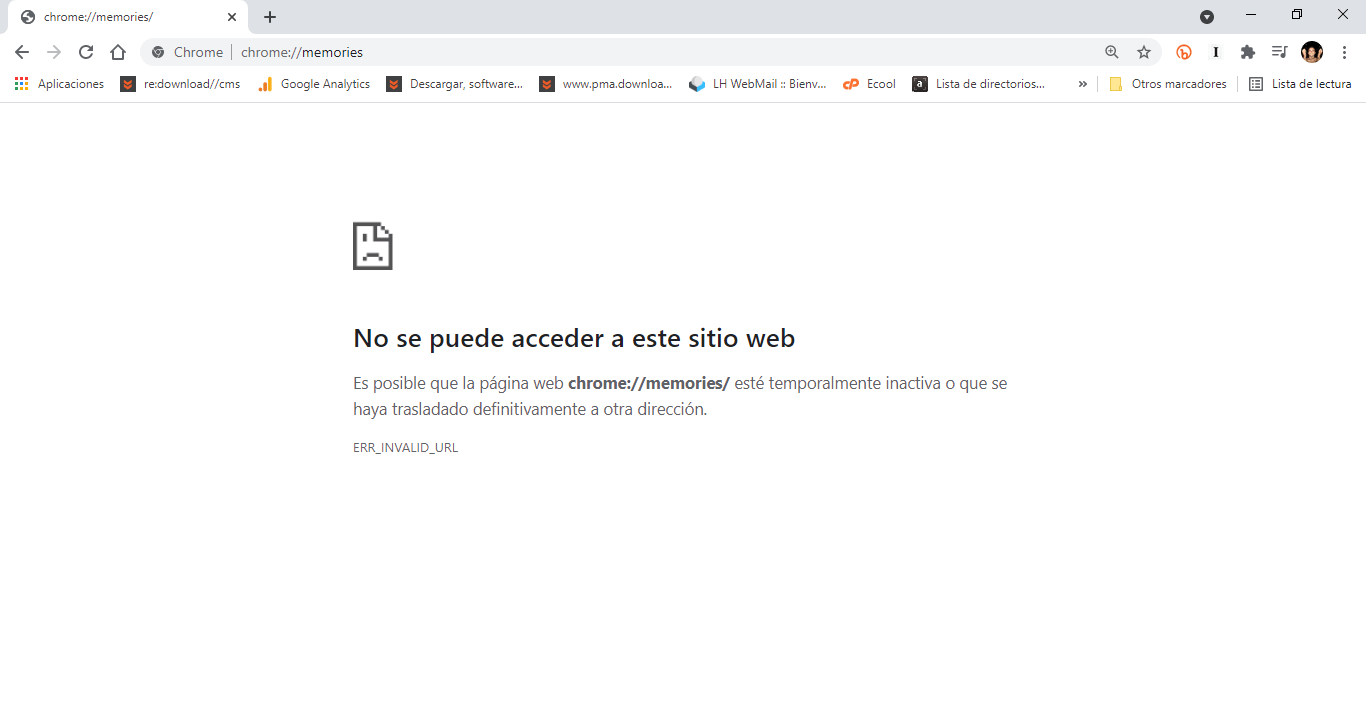
Es por esto que en este punto te mostraremos como activar la nueva función Memories del navegador web Google Chrome:
Como activar la nueva función de Historial llamada Memories (Recuerdos) del navegador Google Chrome.
1. Abre el navegador Chrome
2. En la barra de URLs introduce la siguiente dirección y pulsa Enter para acceder a ella.
chrome://flags/
3. Cuando te encuentres en la Configuración Avanzada, deberás realizar la búsqueda del término:
#Memories
4. Esto hará que se muestren 2 resultados de búsqueda de los cuales nos interesará:
Memories
Enables chrome://memories. – Mac, Windows, Linux, Chrome OS, Android
#memories
5. Junto a esta opción deberás desplegar el menú para seleccionar la opción: Enable
6. Por último solo te queda hacer clic en el botón Azul Relaunch.
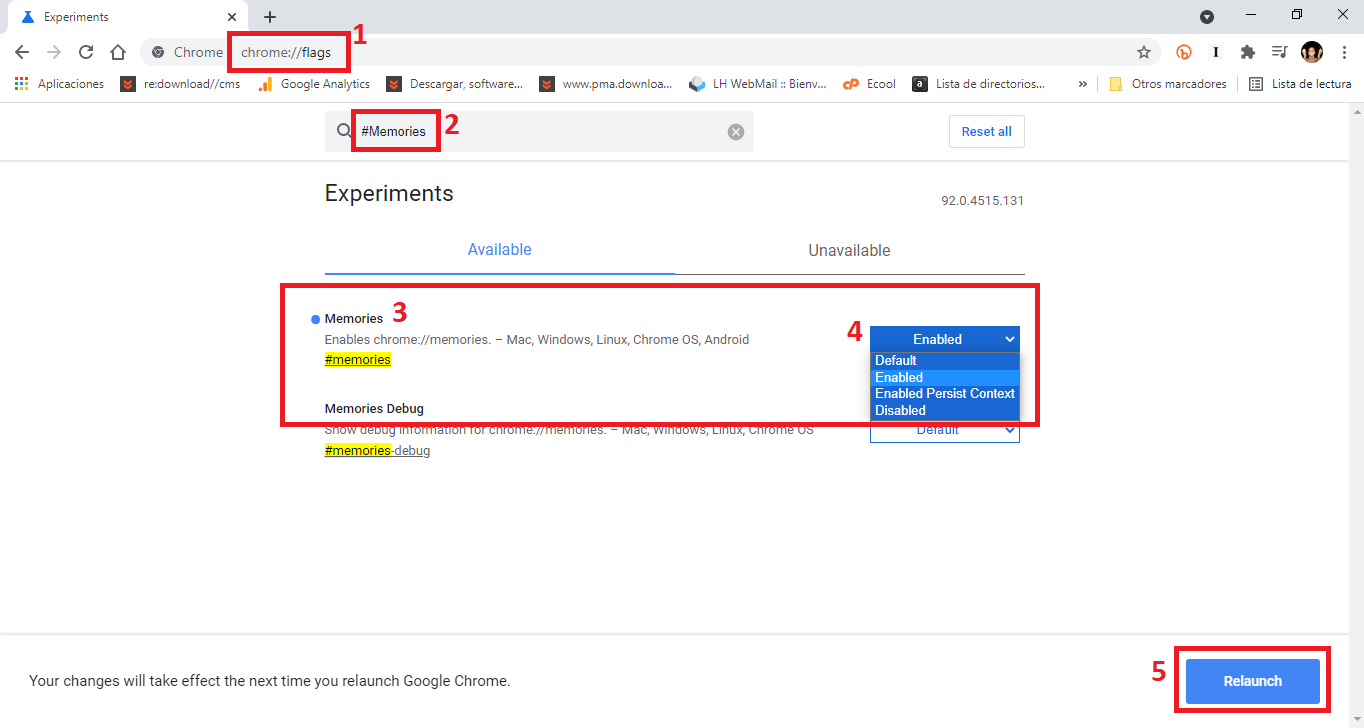
Tras reiniciarse el navegador Google Chrome, los cambios quedarán guardado y la función estará disponible desde la URL: chrome://memories/
